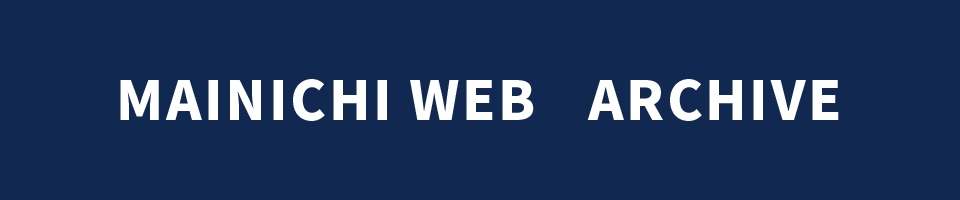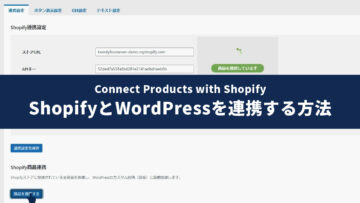現在使用中のWordPressテーマの更新に影響されず、WordPressのオリジナルのトップページを作成する手順、
- 「ホームページの表示」設定を利用した作成方法
- 子テーマを利用した作成方法
の2通りを紹介します。
「ホームページの表示」設定を利用した作成方法
WordPress の機能を利用した方法です。後述する「子テーマを利用した作成方法」より手軽にできる方法かと思います。
先に概要を説明すると、トップページ用の固定ページを作成し、その固定ページをトップページとして指定する方法です。
- 管理画面の左側メニューから「固定ページ > 新規追加」と移動します。
- ひとまず「タイトル」を入力。テンプレートを変更する必要がある場合は、右側メニューの「ページ属性」欄「テンプレート」で、固定ページで使用するテンプレートファイルを選択。
- 続いて、管理画面の左側メニューから「設定 > 表示設定」と移動します。
- 「ホームページの表示」欄で「固定ページ」を選択し、「ホームページ」の項目で先程作成した固定ページを選択して完了です。
これで作成した固定ページがトップページとして使用されるので、あとはトップページ用の固定ページを編集してください。
当サイトで販売しているテーマ「Twentyfour Seven」を使用している場合は、「ページ属性」欄で「空白テンプレート」を選択するとより自由度が高いです。
子テーマを利用した作成方法
こちらの方法は、より自由度の高いオリジナルトップページの作成方法になるかと思います。
- 子テーマを用意します。
子テーマについては「子テーマテンプレートの配布とインストール方法」をご覧ください。 - 上記のページから「子テーマのテンプレート」をダウンロード後、「style.css」を現在使用中のテーマに合わせて書き換え、「home.php」をフォルダ内(「style.css」と同じ階層)に設置。
- 上記ページの「子テーマのインストール方法」を参考に子テーマを有効化して完了です。
これで、親テーマのテンプレートファイルより優先して子テーマの「home.php」がトップページの表示に使用されます。「外観 > テーマエディター」に移動し、「編集するテーマを選択」で有効化中の子テーマを選択して「home.php」を編集してください。
「home.php」の内容
親テーマのヘッダーとフッターを読み込む場合は
<?php get_header(); ?>
ここに表示したい内容を記述
<?php get_footer(); ?>と記述しましょう。
Welcart対応テーマ「Twentyfour Seven」
販売価格 29,700円(税込)WordPressでオンラインショップを構築できるプラグイン「Welcart」向けに開発されたテーマです。